前投稿の「Di2をスマホに繋いでみよう!編」で触れましたが・・・ 🙄
Di2のファームウエア(内部プログラム)のアップデートは、スマホからでも、PCからでもできます。
が、各種口コミやSHIMANOのホームページでも、スマホは失敗する確率が少し高く、PCに直接繋いでのアップデートの方が確実とのことです。 😯
ということで、ここではPCでのアップデート法を紹介したいと思います。
1.アップデート情報を調べてみよう!
SHIMANO E-TUBE PROJECT ホームページにアクセスする。
こちら!
上部の青いメニューバーに「ファームウエア更新情報」というのがありますので、そこをクリックする。
「日付順」と「モデル順」の2つで並び替えることができます。ここでは見やすい「モデル順」で見てみます。
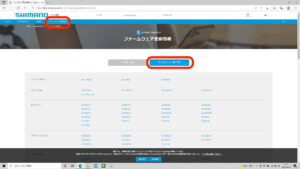
そうすると、Di2ユニット名がズラッと並びますので、ご自身のバイクに装備されているユニットを探してクリックしてみましょう。 🙄
ユニット名については、実際にユニットに刻印されているのを確認するか、スマホ接続した時に画面に表示されているのを確認する方法のいずれかで確認してみてください。
ここでは、ULTEGRA Di2 R8050シリーズでバッテリーがシートポストに内蔵、ジャンクションAユニットがハンドル等に内蔵されていないモデルについて触れています。
● BT-DN110 バッテリー
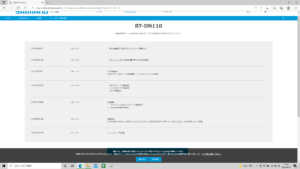
● ST-R8050 STIレバー
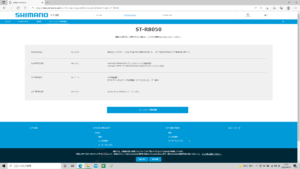
● FD-R8050 フロントディレーラー
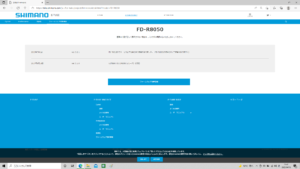
● RD-R8050 リアディレーラー
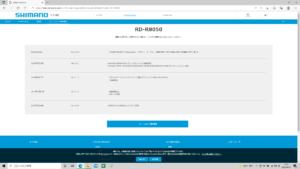
● EW-WU111 ワイヤレスユニット
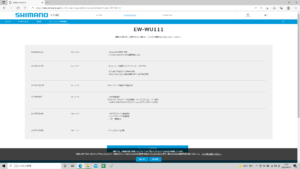
● SM-EW90-A ジャンクションAユニット
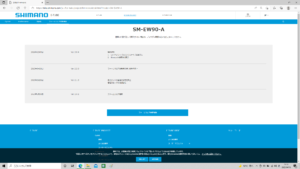
こうして見てみると、バッテリー消耗不具合修正など色々ありますね。今すぐアップデートした方が良いのか?別に急がないアップデートなのか?を見てアップデートするかの判断をしてみてください。 😉
2.E-TUBE ダウンロード編
管理ソフトはWindowsのみです。Macは対応していないようです。 😥
仮想PC環境等の動作は当方では試しておりません。
ここでは別途Windows端末を用意して実施しています。
E-TUBE PROJECT Professional へアクセスします。
こちら!
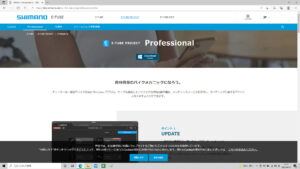
いきなりここのトップにある「ダウンロードアイコン」にアクセスするのは待ってください!
一応下までスクロールして軽く読んでいくと・・・
とても大事なことが「サラッと・・・」書かれています・・・
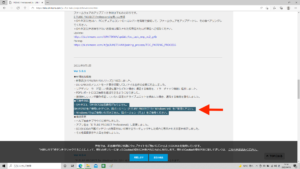
12速シフトが出た今・・・11速シフトはもう型遅れ扱いだそうです・・・ 😥
簡単にいうと、
最新プログラム バージョン5は12速対応
11速モデルまでは、バージョン4を使ってね!とのこと・・・
PCと接続するUSB充電器が対応できないそうです。
● ダウンロードしてみる・・・
とりあえず・・・ダウンロードアイコンからダウンロードしてみます・・・が・・・
えっ・・・Ver4はどこにあるんですか?
Q&Aを探しても・・・ない・・・
表面上過去バージョンのページが見当たりません・・・
ん〜
しかたないので、ネット検索画面で、「E-TUBE PROJECT 4」と検索してみたら・・・
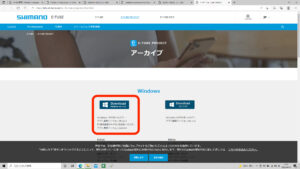
E-TUBE PROJECT アーカイブ というページに辿り着きました・・・。
ここにリンク貼っておきます。こちら!
なんと不親切なんだ! 👿
上記リンク先からご使用の端末にあったソフトをダウンロードし、指示に沿ってインストールしていきます。
3.E-TUBE でアップデート編
インストールが終わったら、アプリを起動します。利用規約が出ますので、読んだ上で、同意し次に進みます。
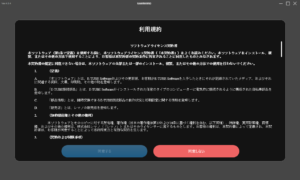
新バージョンV5へアップデートを促されますが、ここではV4を使いたいので、面倒ですが・・・【キャンセル】しましょう。(毎回出ます)
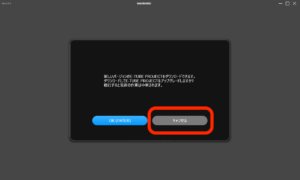
Di2ユニットをPCに接続します。接続方法は、ヒント(電球マーク)をクリックすることで確認できます。
Di2のジャンクションAユニットと充電器を接続します。
充電器のUSBをPCに接続すると、認識が開始されます。「充電を停止しました」と警告が出ますが、気にしなくてOKです。 🙄
無事接続されると、【切断方法】の説明がありますので、確認しておきましょう。
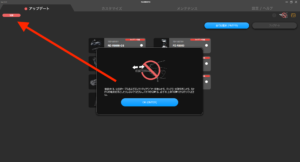
切断する場合は、左上の【切断】ボタンから実施します。
では、アップデートに進みましょう!
全ユニットを一度にアップデートする【全選択】か一つずつ実施するか選べます。
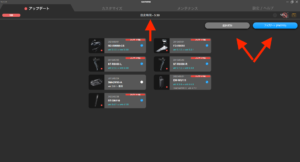
全部実施する場合は、左上のボタンから選択できます。解除も同様です。
予定時間が中央上部に表示されますので、参考にしてください。
実行してよければ、左上の青いボタン【アップデート】を押します。
アップデートが開始されると、青いバーが進んでいき、完了するとポップアップ画面が出ます。念のため、アップデート中はスリープや電源OFFにならないようにしておきましょう。
無事終了しましたので、Di2ユニットとPCの接続を「切断」しましょう!
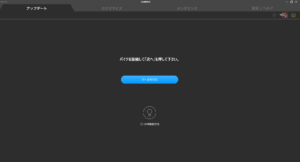
アップデート後の状態をスマホで確認してみました。
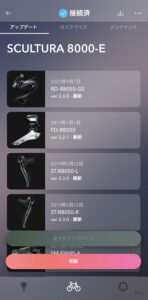
無事アップデート完了して、お知らせアイコンも消えスッキリしました! 😎
4.その他 編
PCでもスマホバージョンと同じことが設定、確認できます。ただ、メンテナンスはできなさそう・・・スマホで実施できるので気にしない・・・
5.アップデート失敗してしまった場合
近くにDi2を取り扱うお店があれば、相談してみるのが一番でしょう。

ユニット1つ1つ個別に接続して診断できる「SM-PCE1」というユニットを持っていると思われます。
これがあれば、診断や修復することが可能になります。
しかし、重症の場合はやはりSHIMANOへ送っての診断及び修理となるそうです。
アップデートは安定した環境で慎重に実施しましょう!
作成の励みになります!イイね!シェア!コメント!お願いします!

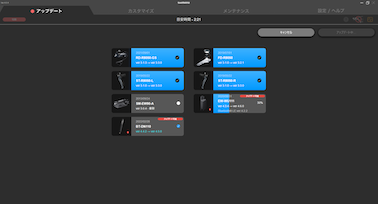
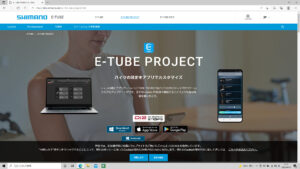
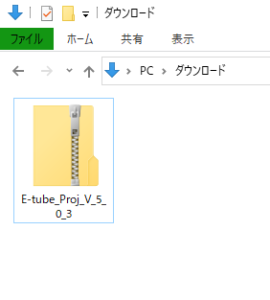
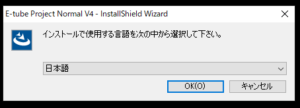
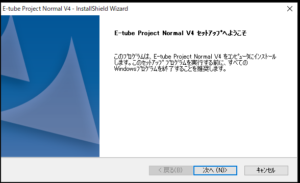
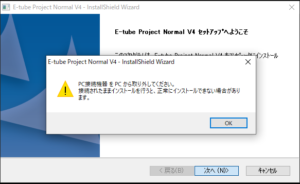
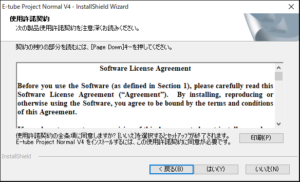
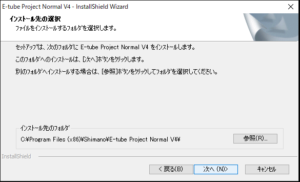
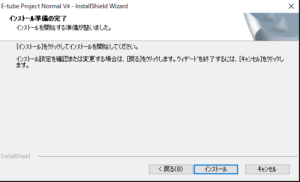
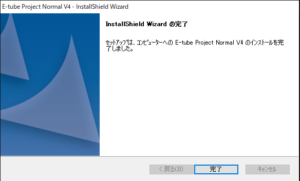
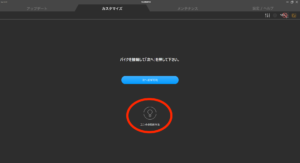
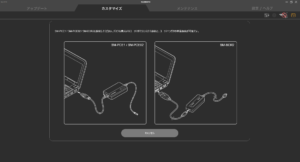


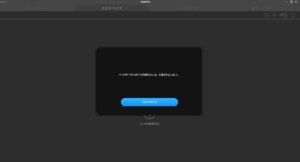
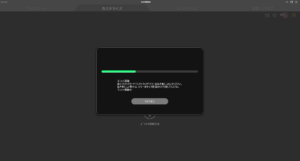
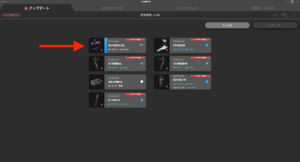
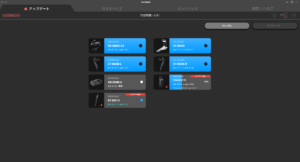
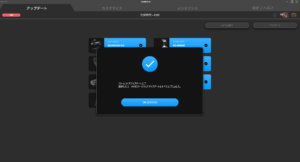
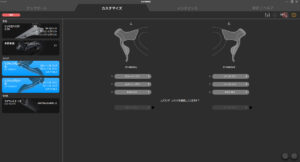
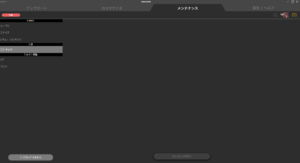
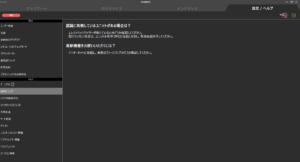
最新のDi2はPCに接続して設定は可能ですか?
スマホでは途中でBluetoothの切断が怖いので
PCでできるといいなと思い
確認のメッセージを送らせていただきました
返信お待ちしております
柏山さん
ご覧いただきましてありがとうございます。返信が遅くなり申し訳ございません。
当方は、一世代前11速のDi2ですので、最新の12速については確認できません。ただ、取扱説明書通りPC環境、各所アプリケーションのバージョン等を合わせれば問題ないかと考えます。
ご参考になれば幸いです。